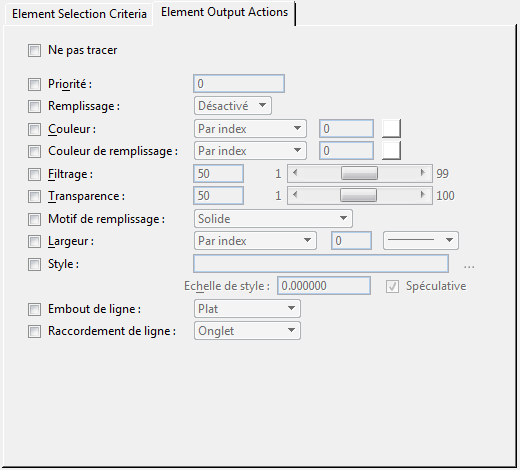Boîte de dialogue Modifier table des plumes, onglet Actions de sortie d'élément
Si un élément en cours d'évaluation correspond au Critère de sélection d'élément d'une section, les actions spécifiées à l'aide des commandes de l'onglet Actions de sortie d'élément (ainsi que celles spécifiées dans la boîte de dialogue Substitutions Texte) sont exécutées.
| Paramètres | Description |
|---|---|
| Ne pas tracer | Lorsque cette case est cochée, tous les éléments correspondant à la section d'éléments courante ne sont pas imprimés. Cette option désactive également tous les éléments sur l'onglet Actions de sortie. |
| Priorité | Lorsque cette case est cochée, vous pouvez spécifier une priorité pour tous les éléments correspondant à la section d'éléments courante. La priorité d'un élément détermine l'ordre dans lequel il est imprimé par rapport aux autres éléments. Les priorités d'élément autorisées sont comprises entre –8 000 000 et 8 000 000. Les règles de priorité sont les suivantes :
Pour imprimer un élément correspondant à un critère avant tous les autres, vous devez attribuer une priorité à tous les autres éléments (ceux que vous ne souhaitez pas imprimer en premier) dans tout le dessin. Pour imprimer des éléments correspondant à un critère après les autres, il suffit d'attribuer une priorité aux éléments que vous souhaitez imprimer en dernier. |
| Remplissage | Détermine si les zones remplies des éléments remplis sélectionnés, tels que les ellipses, formes et formes complexes, doivent être imprimées ou non. Si la case est cochée, l'état de remplissage de tous les éléments correspondant à la section de la table de plumes est modifié de façon à refléter le bouton d'option activée.
|
| Couleur | Si la case est cochée, vous pouvez contrôler la couleur du document imprimé pour les éléments sélectionnés. Vous pouvez sélectionner la couleur de sortie de la manière suivante :
|
| Couleur remplissage |
Si la case est cochée, vous pouvez contrôler la couleur des zones remplies du document imprimé pour les éléments sélectionnés. Vous pouvez sélectionner la couleur de remplissage de sortie de la manière suivante :
Le choix d'une couleur de remplissage ne remplit pas les éléments qui ne sont pas déjà remplis. Seuls les éléments déjà remplis sont affectés. |
| Filtrage | Si la case est cochée, vous pouvez spécifier qu'une couleur soit "délavée" dans le document imprimé. Par exemple, un filtre de 50% déplace une couleur à mi-chemin vers le blanc. L'option de filtrage peut être utilisée pour économiser de l'encre ou pour estomper les éléments tracés dans cette couleur. Vous pouvez choisir une valeur comprise entre 1 et 99. |
| Transparence | Si la case est cochée, vous pouvez définir une valeur entre 1 et 100 pour rendre les éléments sélectionnés transparents dans le document imprimé. La transparence de la table des plumes est prise en charge par tous les pilotes d'imprimante capables d'imprimer en mode rasterisé. Si cette fonction est utilisée lors de l'impression en mode non rasterisé, les valeurs de transparence sont sans effet. |
| Motif de remplissage | Si la case est cochée, vous pouvez choisir un des motifs de remplissage suivants : Solide, Damier, Quadrillage, Diamants, Barres horizontales, Barre oblique gauche, Barre oblique droite, Pointillés carrés ou Barres verticales. L'action de sortie du motif de remplissage ne prenant en charge que les tables de styles de traçage AutoCAD, la taille du motif est fixe. Pour un meilleur contrôle des motifs, utilisez les outils de placement de motif et de hachurage des éléments de dessin de MicroStation. |
| Largeur | Si la case est cochée, vous pouvez définir l'épaisseur de trait des éléments sélectionnés dans le document imprimé. Vous avez le choix entre les définitions suivantes :
|
| Style | Si la case est cochée, vous pouvez contrôler le style de trait et l'échelle des éléments sélectionnés. Vous pouvez soit entrer le style de trait requis soit cliquer sur l'icône Style de trait pour sélectionner le style de trait dans la boîte de dialogue Sélect Style Trait. Si vous choisissez un style de trait personnalisé, vous pouvez utiliser la commande Echelle de Style pour entrer une valeur d'échelle. Pour vous assurer que les lignes en pointillés ne s'impriment pas avec des espaces aux sommets, cochez la case Spéculative. |
| Embout de ligne | Permet de définir la manière dont les raccords de fin s'affichent sur les lignes du document imprimé. Vous avez le choix entre Plat, Carré, Arrondi ou Triangle. |
| Raccordement de ligne | Permet de définir la méthode selon laquelle les raccordements de lignes s'affichent sur les lignes du document imprimé. Vous avez le choix entre Biseau, Onglet, Arrondi ou Ajusté. |